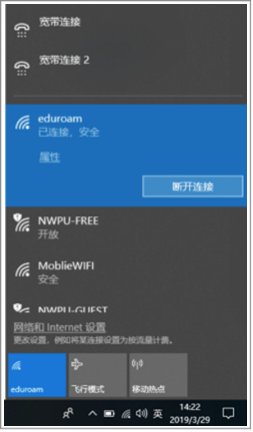eduroam简介
eduroam是education roaming的缩写,是一种安全的全球漫游服务,为各个国家的教育科研网广泛采用。eduroam最早起源于欧洲,目前覆盖了89个国家和地区。对于学生、教师和科研人员来讲,如果所在学校/单位已经加入eduroam,那么他们可以非常容易地在其他支持eduroam的学校/单位使用Internet,不受国界限制。所使用的网络身份为其所在学校/单位的网络身份。
eduroam支持已经参加到eduroam联盟机构的用户在任何可以搜索到eduroam wifi的地点使用无线网。是否可以正常使用依赖于所到访机构是否设置了本地控制策略。使用eduroam时,用户个人信息是安全的,并不提供给所到访的机构,而是提供给用户身份所属机构。认证请求经过到访机构、到访国家教育科研网、身份所属国家教育科研网、身份所属机构的一组服务器,建立一条安全的路径,完成认证过程。
全球eduroam部署情况,参见:https://www.eduroam.org
中国eduroam部署情况,参见:https://eduroam.cstnet.cn
eduroam账号信息
我校已成功加入eduroam联盟,我校师生可在其他eduroam联盟成员机构连接eduroam无线信号免费访问互联网。由于我校eduroam使用校园网认证计费系统数据库作为身份验证凭证,在使用eduroam前请确保在翱翔门户中创建了深澜上网账号。连接“eduroam”无线信号的账号为学/工号+ @nwpu.edu.cn,密码为校园网密码。例如您的学号是“2016102841”,那么您的eduroam账号为2016102841@nwpu.edu.cn,密码为校园网的密码。
安卓手机连接eduroam
1. 打开手机的WIFI设置,点击名为“eduroam”的无线网。

2. 在弹出用户名和密码输入窗口,在身份栏输入eduroam账号,密码栏输入密码。若您的手机显示除此之外的其他选项,请保持默认。

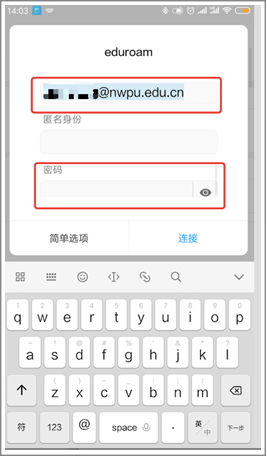
3. 输入密码后请点击连接,显示“已连接”表明eduroam连接成功,此时您便可以免费访问互联网。

苹果IOS连接eduroam
1. 打开手机的WIFI设置,点击名为“eduroam”的无线网。

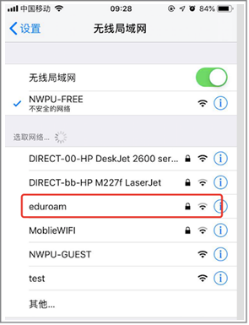
2. 在弹出用户名和密码输入窗口,在身份栏输入eduroam账号,密码处输入密码,输入完成后点击“加入”按钮。

3. 此时在弹出的服务器证书右上方选择“信任”。

4. 连接成功。

MAC连接eduroam
1. 打开电脑WIFI设置,点击右上角WIF图标,选择“eduroam”无线信号并点击。

2. 在弹出的身份认证窗口中输入用户名和密码,建议勾选“记住该密码”,并点击“加入”按钮。

3. 在弹出的验证证书窗口,点击“继续”。

4. 输入电脑密码以信任该证书,并点击“更新设置”。

5. 连接成功。

WIN7连接eduroam
1. 点击桌面右下角无线网络图标,确认“eduroam”无线网信号良好,并点击下方“打开网络和共享中心”。

2. 点击“设置新的连接或网络”,选择“手动连接到无线网络”。


3. 在弹出的页面中输入无线网络信息,网络名称中输入“eduroam”,安全类型选择 “WPA2-企业”,点击下一步。

4. 在弹出的页面中输入无线网络信息,网络名称中输入“eduroam”,安全类型选择 “WPA2-企业”,点击下一步。

5. 在弹出的eduroam无线网络属性窗口点击“安全”选项。

6. 点击“设置”按钮,在弹出的“受保护的EAP属性”窗口去掉“验证服务器证书”的勾选,点击“确定”。

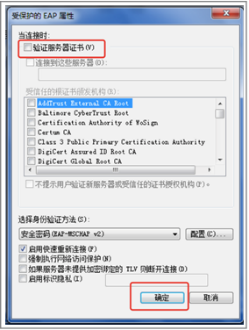
7. 返回安全页面,点击高级设置按钮,在弹出的“高级设置”页面中的“802.1X设置”的子页面中勾选“指定身份验证模式(P)”,并在下拉菜单中选择“用户身份验证”,点击“保存凭据(C)”按钮。

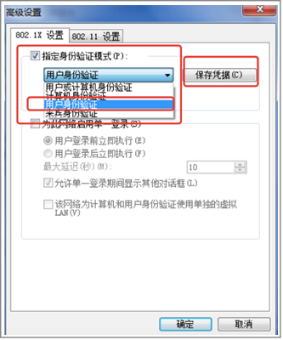
8. 在弹出的“保存凭据”窗口输入eduroam账号和密码,点击确定按钮。

9. 点击“高级设置”窗口的“确定”按钮,此时已将网络设置完毕。

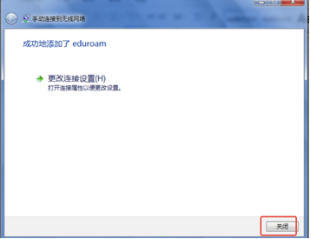
10. 配置完成后无线网络一般会自动连接到eduroam信号,未自动连接的手动点击无线列表中的eduroam连接按钮即可。

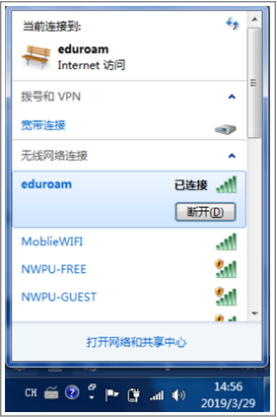
WIN10连接eduroam
1. 点击桌面右下角无线网络图标,确认“eduroam”无线网信号良好,并点击下方“网络和Internet设置”。

2. 点击“网络和共享中心”,点击“设置新的连接或网络”,选择“手动连接到无线网络”,并点击“下一步”。



3. 在弹出的页面中输入无线网络信息,网络名称中输入“eduroam”,安全类型选择 “WPA2-企业”,点击下一步。

4. 点击弹出页面中的“更改连接配置(H)”按钮。

5. 在弹出的eduroam无线网络属性窗口点击“安全”选项。

6. 点击“设置”按钮,在弹出的“受保护的EAP属性”窗口去掉“验证服务器证书”的勾选,点击“确定”。

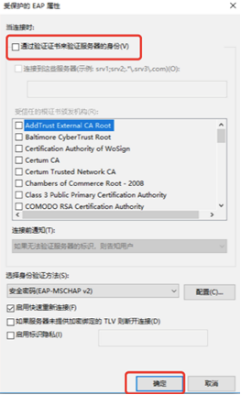
7. 返回安全页面,点击高级设置按钮,在弹出的“高级设置”页面中的“802.1X设置”的子页面中勾选“指定身份验证模式(P)”,并在下拉菜单中选择“用户身份验证”,点击“保存凭据(C)”按钮。

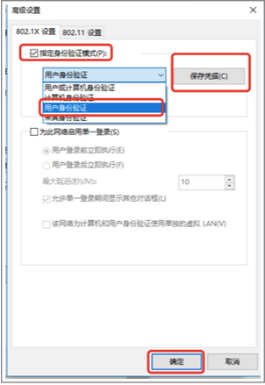
8. 在弹出的“保存凭据”窗口输入eduroam账号和密码,点击确定按钮。

9. 配置完成后无线网络一般会自动连接到eduroam信号,未自动连接的手动点击无线列表中的eduroam连接按钮即可。